
Phân biệt Refresh và
Reset trên Windows 8
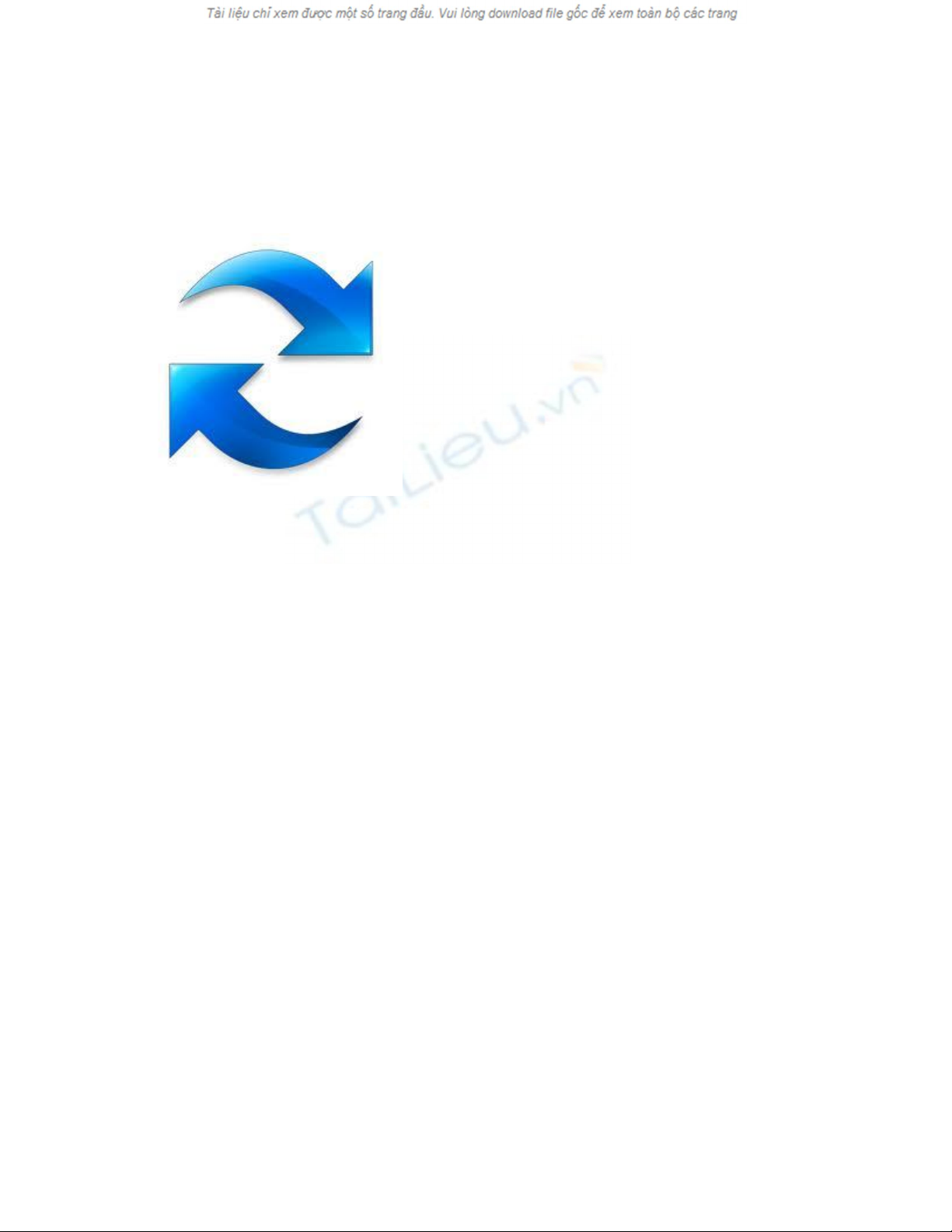
Bạn đang sử dụng Windows 8, có bao giờ bạn thắc mắc Refresh và Reset
trên Windows 8 có điểm gì giống và khác nhau. Tailieu.vnsẽ làm rõ vấn đề
trong bài viết này. Dành ít phút để có thêm kiến thức cho bản thân nhé.
Phân biệt Refresh và Reset trên Windows 8
Phân biệt Refresh và Reset trên Windows 8
1. Refresh và Reset khác gì nhau?
Windows 8 có hai công cụ khôi phục hệ điều hành là Refresh và Reset. Cả
hai công cụ này đều đưa máy tính về trạng thái an toàn khi mới cài đặt.
Trong khi Refresh giữ nguyên các file và các chương trình Modern UI bạn
đã cài trên máy, Reset xóa bỏ mọi thứ trên hệ thống.
Khi bạn refresh lại máy tính:
Windows sẽ lưu lại các file và setting (thiết lập) cá nhân, cũng như các ứng
dụng Modern UI cài đặt từ Windows Store.
Windows sẽ thiết lập lại phần setting của hệ thống.
Windows sẽ gỡ bỏ tất cả các phần mềm desktop truyền thống đã cài đặt.
Danh sách các phần mềm bị gỡ bỏ sẽ được lưu trên desktop. Bằng phương

pháp này, Windows 8 có thể “refresh” máy tính của bạn mà không làm mất
các file cá nhân.
Khi bạn reset lại máy tính, Windows sẽ xóa bỏ mọi thứ, giống như bạn cài
đặt lại Windows hoàn toàn và format ổ cứng.
2. Nên Refresh hay Reset?
Nếu máy tính gặp sự cố, bạn nên thử Refresh máy tính trước. Windows sẽ
khôi phục lại các file và phần mềm desktop tích hợp sẵn (như trình duyệt
Internet Explorer) về trạng thái mặc định của chúng, lưu lại toàn bộ các file
cá nhân (và các ứng dụng Modern UI, nếu có).

![Giáo trình Sửa chữa Mainboard phần cứng [A-Z]](https://cdn.tailieu.vn/images/document/thumbnail/2020/20201010/kethamoi8/135x160/2951602303213.jpg)
![Ổ cứng di động Seagate Backup Slim: Tư vấn, đánh giá [năm hiện tại]](https://cdn.tailieu.vn/images/document/thumbnail/2016/20160327/camtu999/135x160/805233157.jpg)






![Chương trình đào tạo sữa chữa Modem Adsl [mới nhất]](https://cdn.tailieu.vn/images/document/thumbnail/2013/20130925/tuan3g/135x160/3151380072419.jpg)


![Tài liệu ôn tập môn Lập trình web 1 [mới nhất/chuẩn nhất]](https://cdn.tailieu.vn/images/document/thumbnail/2025/20251208/hongqua8@gmail.com/135x160/8251765185573.jpg)









![Hệ thống quản lý cửa hàng bán thức ăn nhanh: Bài tập lớn [chuẩn nhất]](https://cdn.tailieu.vn/images/document/thumbnail/2025/20251112/nguyenhuan6724@gmail.com/135x160/54361762936114.jpg)
![Bộ câu hỏi trắc nghiệm Nhập môn Công nghệ phần mềm [mới nhất]](https://cdn.tailieu.vn/images/document/thumbnail/2025/20251111/nguyenhoangkhang07207@gmail.com/135x160/20831762916734.jpg)


